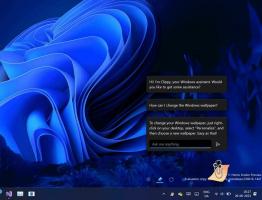A Gpedit.msc (csoportházirend) engedélyezése a Windows 10 Home rendszerben
Amint azt már valószínűleg tudja, a Helyi csoportházirend-szerkesztő alkalmazás elérhető a Windows 10 Pro, Enterprise vagy Education rendszerben kiadás. A Windows 10 Home felhasználók nem férhetnek hozzá a gpedit.msc fájlhoz az operációs rendszerre alkalmazott korlátozások miatt. Íme egy egyszerű és elegáns megoldás, amely lehetővé teszi a blokkolás feloldását harmadik féltől származó alkalmazások telepítése nélkül.
A csoportházirend az Active Directory tartományi szolgáltatásokhoz (AD), valamint a helyi felhasználói fiókokhoz csatlakozó eszközök számítógép- és felhasználói beállításainak konfigurálásának módja. Az opciók széles skáláját vezérli, és használható a beállítások érvényesítésére és az alapértelmezett beállítások módosítására a vonatkozó felhasználók számára. A helyi csoportházirend a csoportházirend alapváltozata a tartományhoz nem tartozó számítógépekhez. A helyi csoportházirend beállításai a következő mappákban tárolódnak:
C:\Windows\System32\GroupPolicy
C:\Windows\System32\GroupPolicyUsers.
Ha Windows 10 Pro, Enterprise vagy Education rendszert futtat kiadás, használhatja a Helyi csoportházirend-szerkesztő alkalmazást a beállítások grafikus felhasználói felülettel történő konfigurálásához.
Sajnos a gpedit.msc nem szerepel a Windows 10 Home rendszerben. Ha Ön Windows 10 Home-felhasználó, kénytelen elvégezni az összes szükséges csoportházirendet a rendszerleíró adatbázis módosításával.
Tipp: A következő webhelyen kereshet a szükséges beállításkulcsokra és értékekre: GPSearch.
Végül a Reddit "whitesombrero" felhasználója felfedezett egy módszert, amely lehetővé teszi a Helyi csoportházirend alkalmazás engedélyezését a Windows 10 Home rendszerben. Íme, hogyan lehet ezt megtenni.
A Gpedit.msc (Csoportházirend) engedélyezése a Windows 10 Home rendszerben:
- Töltse le a következő ZIP archívumot: Töltse le a ZIP archívumot.
- Csomagolja ki a tartalmát bármelyik mappába. Csak egy fájlt tartalmaz, a gpedit_home.cmd
- Oldja fel a mellékelt kötegfájl letiltását.
- Kattintson a jobb gombbal a fájlra.
- Válassza ki Futtatás rendszergazdaként a helyi menüből.
Kész vagy!
A kötegfájl meg fog hívni DISM a Helyi csoportházirend-szerkesztő aktiválásához. Várja meg, amíg a kötegfájl befejezi a munkáját.
Itt van a kötegfájl tartalma.
@echo off pushd "%~dp0" könyvtár /b %SystemRoot%\servicing\Packages\Microsoft-Windows-GroupPolicy-ClientExtensions-Package~3*.mum >List.txt könyvtár /b %SystemRoot%\servicing\Packages\Microsoft-Windows-GroupPolicy-ClientTools-Package~3*.mum >>List.txt for /f %%i in ('findstr /i. List.txt 2^>nul') do dism /online /norestart /add-package:"%SystemRoot%\servicing\Packages\%%i" szünet
Ne feledje, hogy bizonyos házirendek nem működnek a Windows Home rendszerben. Egyes házirendek a Windows Pro+ verziókhoz vannak kódolva. Ezenkívül, ha a gpedit.msc fájlt a megadott kötegfájllal aktiválja, a felhasználónkénti házirendek módosítása nem lép érvénybe. Továbbra is szükség van a rendszerleíró adatbázis módosítására.
Policy Plus
Van egy jó alternatíva a Policy Plus nevű beépített gpedit.msc alkalmazásnak. Ez egy harmadik féltől származó nyílt forráskódú alkalmazás:
PolicyPlus
A Policy Plus célja, hogy mindenki számára elérhetővé tegye a csoportházirend-beállítások erejét.
- Futtasson és dolgozzon az összes Windows-kiadáson, nem csak a Pro és az Enterprise-on
- Teljes mértékben be kell tartania az engedélyezési előírásokat (azaz nem telepíthet összetevőket a Windows-telepítések között)
- Regisztrációs alapú házirendek megtekintése és szerkesztése a helyi csoportházirend-objektumokban, a felhasználónkénti csoportházirend-objektumokban, az egyes POL-fájlokban, az offline Registry-felhasználói rétegekben és az élő rendszerleíró adatbázisban
- Keresse meg a házirendeket azonosító, szöveg vagy érintett rendszerleíró adatbázis-bejegyzések alapján
- További technikai információk megjelenítése az objektumokról (irányelvek, kategóriák, termékek)
- Biztosítson kényelmes módokat a házirend-beállítások megosztására és importálására
Köszönet whitesombrero, Piggelin-RD.